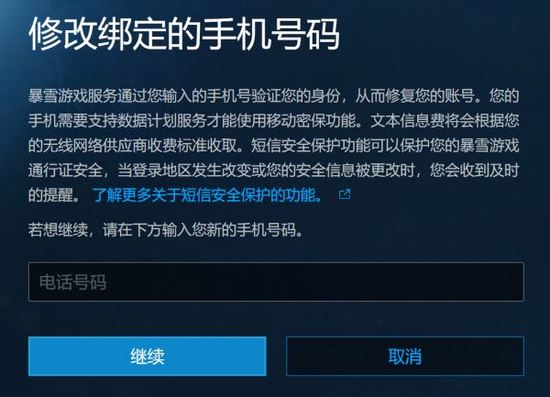PS绘制花朵形状详细图文教程
Photoshop作为专业图像处理工具,其矢量绘图功能常被用户忽略。本文将详解如何通过基础工具绘制精致花朵图案,帮助设计新手快速掌握核心技巧。
核心绘制流程解析:
1、启动软件后新建空白画布,在左侧工具栏选择【椭圆工具】,确保顶部选项栏设置为形状模式。按住Shift键绘制正圆形作为基础花瓣形态,通过【直接选择工具】拖动锚点可调整为椭圆或水滴状造型。
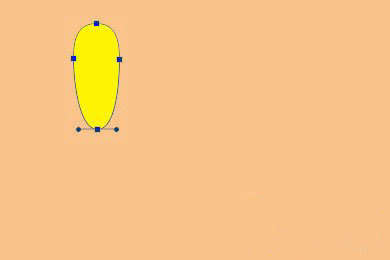
2、完成首片花瓣设计后,在图层面板右键选择【复制图层】。激活新图层后使用自由变换功能(Ctrl+T),将变换中心点精准拖拽至图形底部中点位置,这是实现花瓣环绕效果的关键操作。
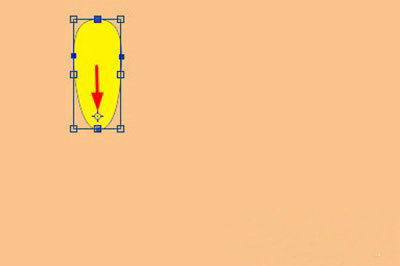
3、在顶部参数栏输入旋转角度数值,建议采用15°-30°间隔进行测试。完成第二次花瓣定位后,连续使用组合键Ctrl+Shift+Alt+T可自动重复上次变换操作,快速生成等距分布的多个花瓣层。
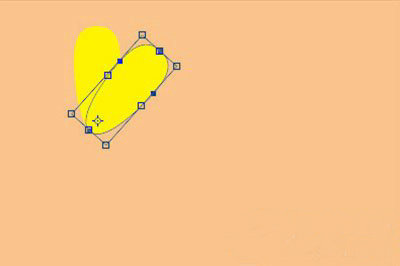
4、当花瓣数量达到预期效果后,全选相关图层执行合并操作(Ctrl+E)。建议保留原始分层文件以便后期调整,合并后的图层可通过添加渐变叠加样式增强立体感。
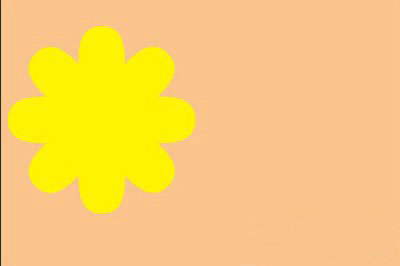
5、软件内置素材库包含多种预设方案,点击【自定形状工具】后,在形状面板右上角菜单载入【自然】分类,即可调用现成花卉矢量图形,支持自由缩放与颜色修改。
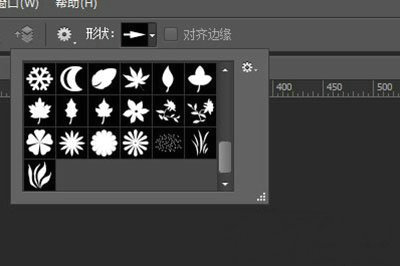
进阶技巧提示:绘制过程中可结合Alt键进行中心对称复制,配合不透明度调整实现多层次叠加效果。建议在绘制前建立参考线确定花心位置,使用变形工具(Ctrl+T)中的扭曲功能可制作更自然的形态变化。
掌握这两种创作方式后,不仅能快速完成基础花卉设计,还可通过路径运算组合出复杂的花卉图案。建议将成品保存为自定义形状,便于后续项目重复调用。
- 上一篇:PDF合并器使用步骤详解
- 下一篇:游侠对战平台好友添加图文教程
-

情侣专属空间记录甜蜜时光v9.6.8 中文版
-

高效记录工具随身便签记事本v1.0.3 中文版
-

哈屏组件打造个性手机桌面v1.2.4 最新版
-

极光新闻平台本地服务聚合v5.0.0 最新版
-

斑马AI课智能学习工具助力儿童成长v6.24.0 最新版
-

阡鹿旅游高端住宿出行服务v7.6.0 免费版
-

作业帮领航高考学习就业指导平台v2.3.0 最新版
-

考试宝高效备考工具推荐v3.1.48 安卓版
-

15日精准天气预报实时掌握天气动态v5.7.6.3 安卓版
-

China Daily中英文与听力练习平台v7.6.17 中文版
-

汽水音乐车机版免费畅听v12.4.0 最新版
-

启信宝企业信息查询与信用管理工具v9.31.00